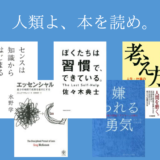どせぜん
どせぜん
宅建、受かってました。よかった。
最近、LINE公式アカウントを開設しました。
開設当初はたくさんのコメントをいただきました。

ちょっと文面で入れちゃうとブログ運営的にダメな気がしたので、
画像で挿入しました。勘弁してください。
LINE公式アカウントは本当に3分とかで作れました。
大して入力するようなこともないので、
まじで秒で終わります。
一応作り方載せときますね。
(今回は未認証アカウントを作成します)
LINE公式アカウントの作り方
まず、LINE for Businessの公式サイトにアクセスします。
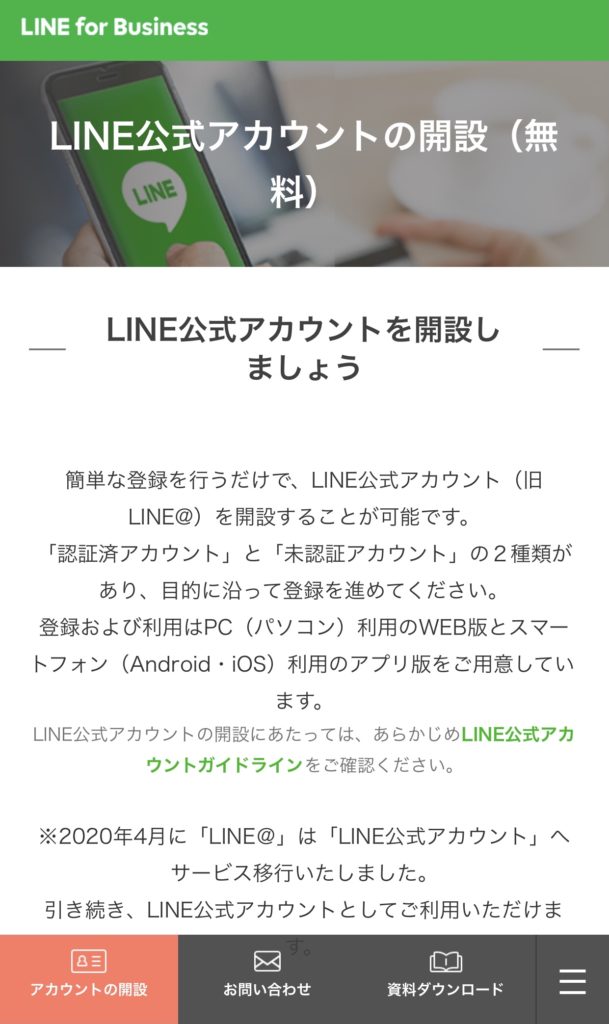
ページを開いたら、スクロールしましょう。
LINEビジネスIDを持っていない方は、この機会に作成しましょう。
LINEビジネスIDを持っている方は、『AppStoreからダウンロード』で、
LINE公式アカウントのアプリをダウンロードしましょう。
どっちにしろ後で使うので、LINEビジネスIDを持っていない方も、
アプリはダウンロードしておきましょう。
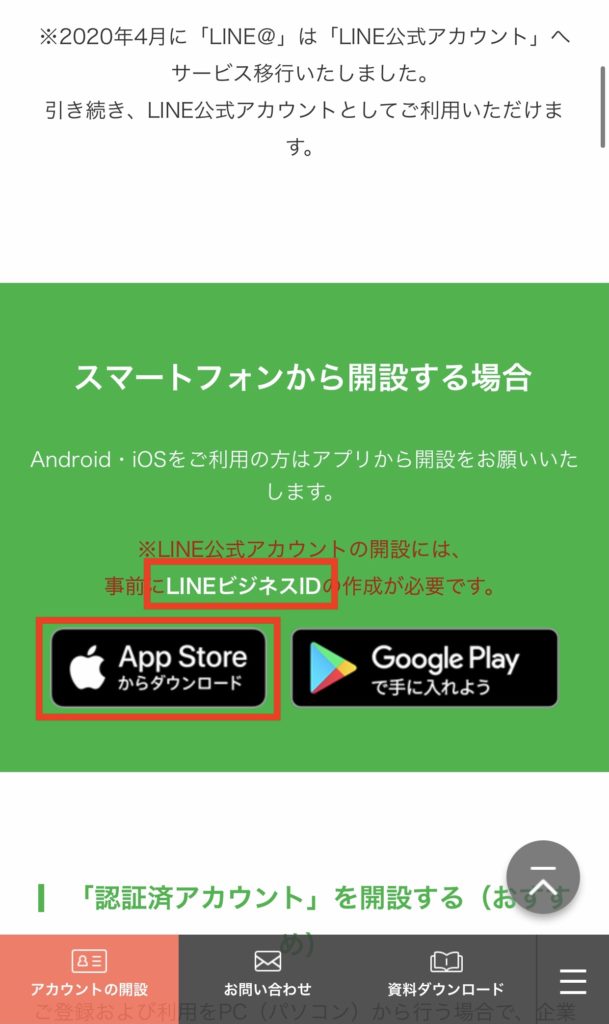
LINEビジネスIDの作成
LINEビジネスIDを持っている方は飛ばしてください。
先ほどの『LINEビジネスID』をタップし、
以下のようなページに飛んだら、
『メールアドレスで登録』をタップします。
(どっちでもいいと思いますが、僕はなんとなく個人アカウントと紐づけたくなかったのでメールアドレスで登録しました)
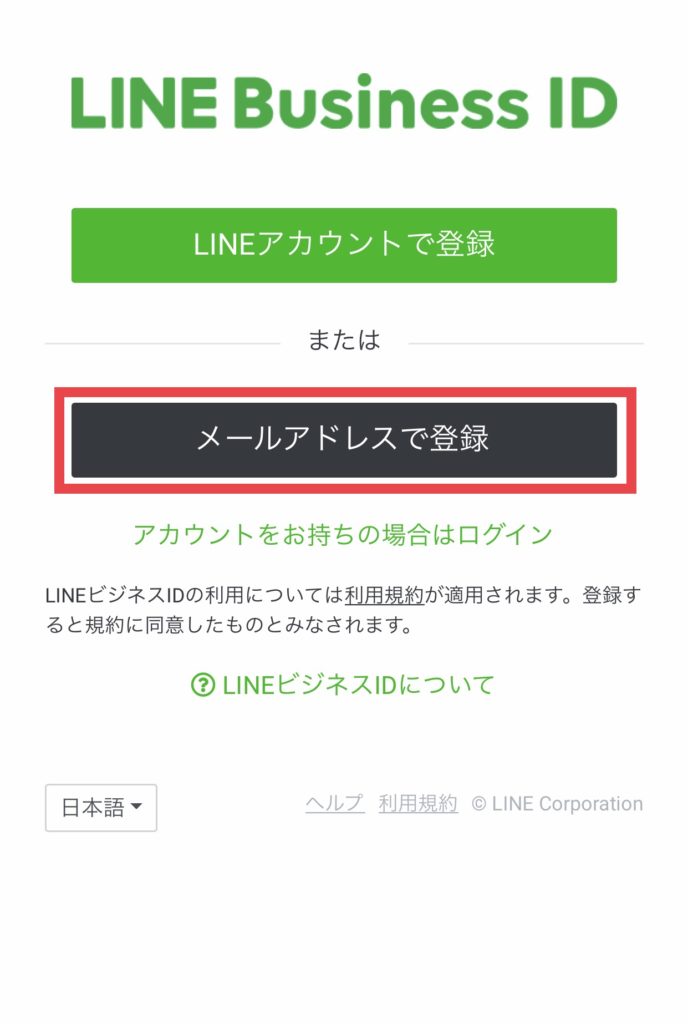
そして、メールアドレスを入力し、
『登録用のリンクを送信』をタップします。
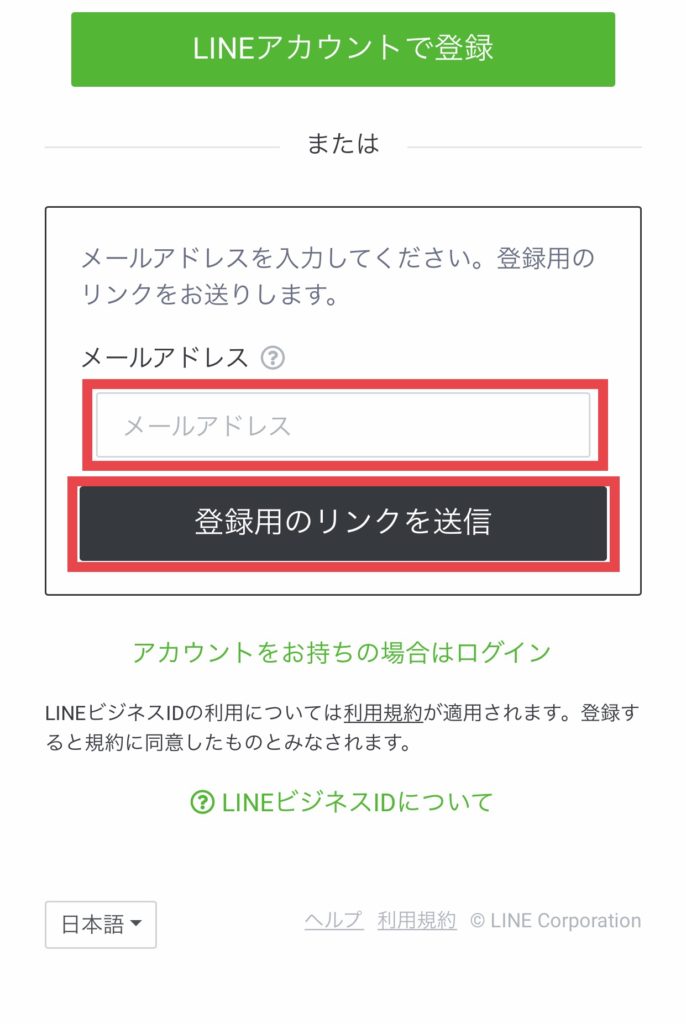
すると、先ほどのメールアドレスにメールが届くので、
『登録画面に進む』をタップします。
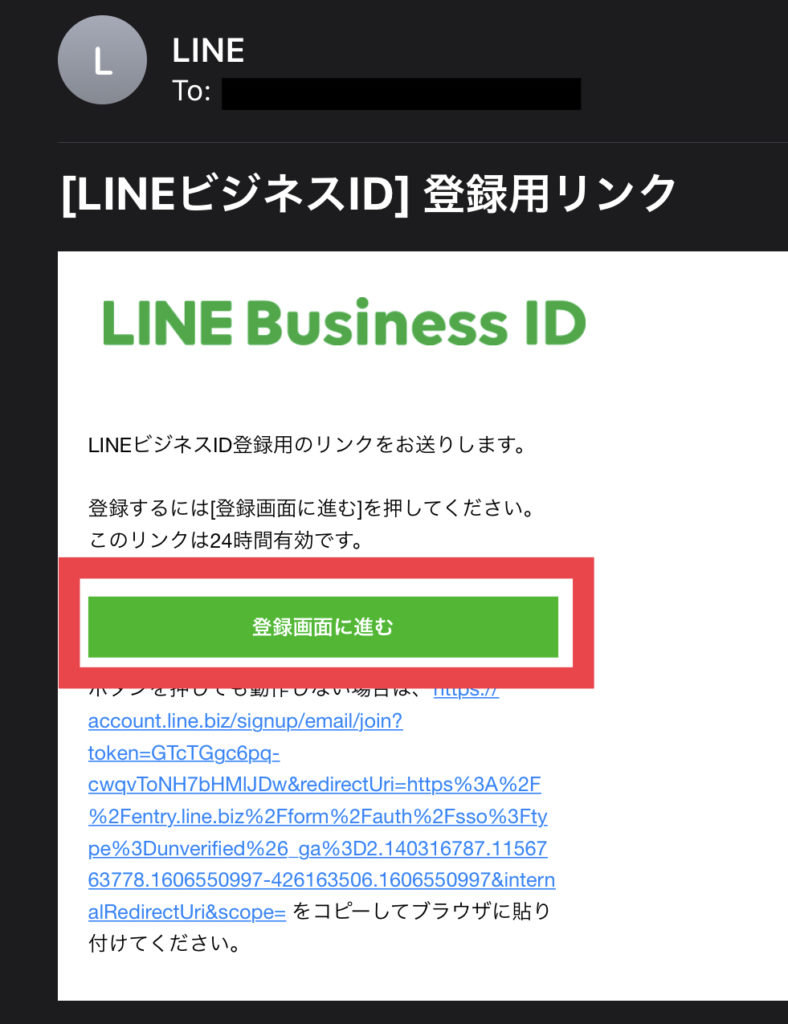
自分で入力した先程のメールアドレスが表示されていることを確認し、
名前とパスワードを入力します。
パスワードは本来あるべきの確認入力がないので、
間違えないように注意してください。
きちんと入力できたら、『登録』をタップ。
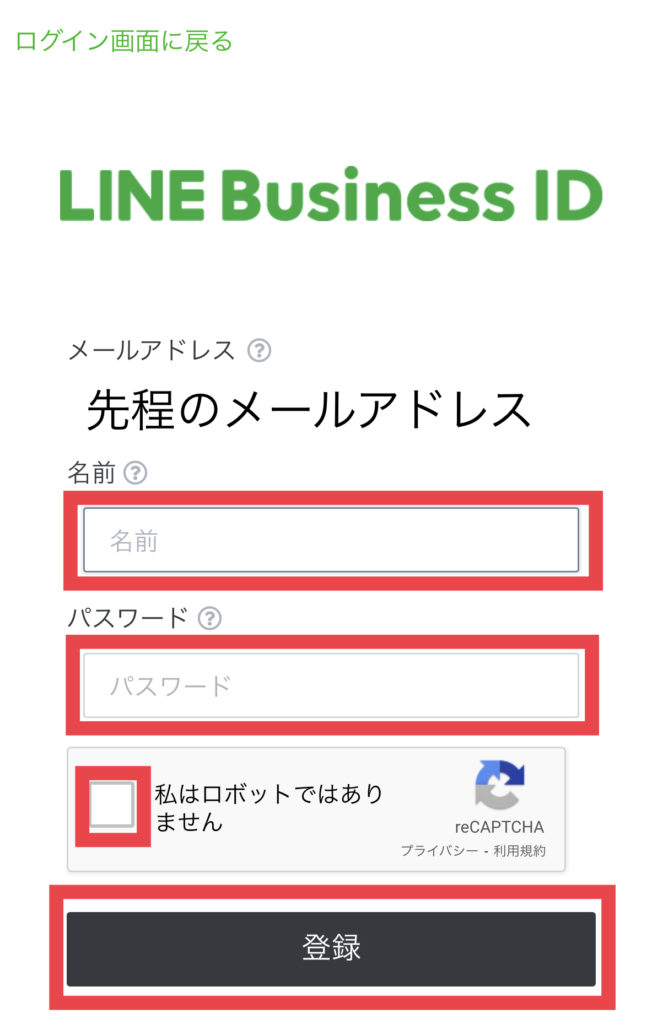
以上で、LINEビジネスIDが作成できたと思います。
『サービスに移動』はスルーして、このページは閉じて大丈夫です。
それでは、LINE公式アカウントの作成に移りましょう。
まじで一瞬です。
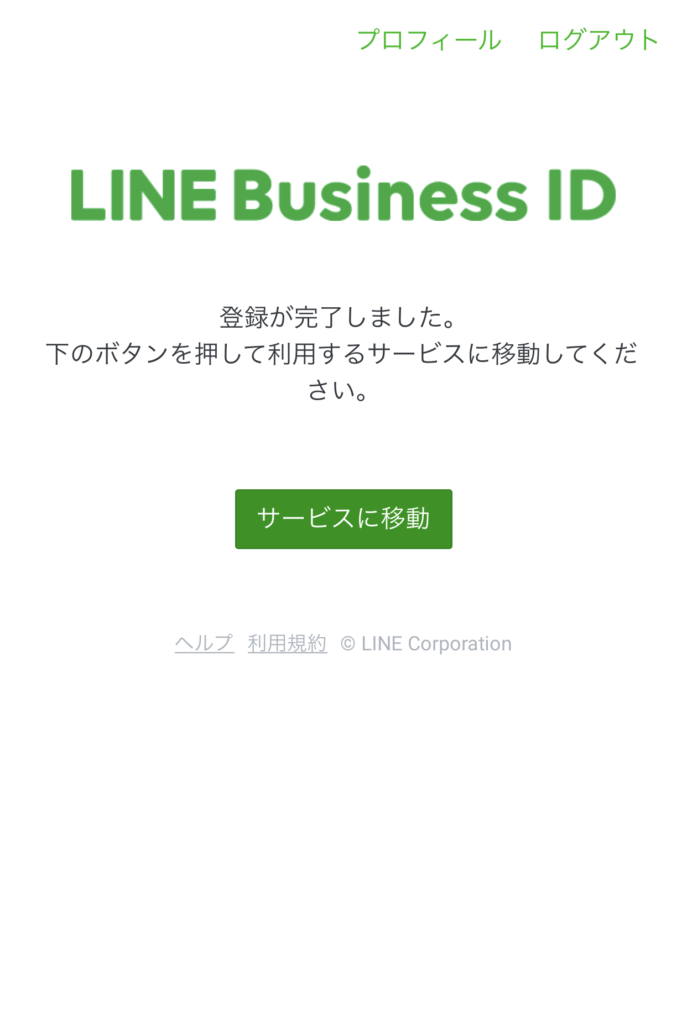
LINE公式アカウントの作成
LINE公式アカウントのアプリを開き、
『メールアドレスでログイン』をタップします。
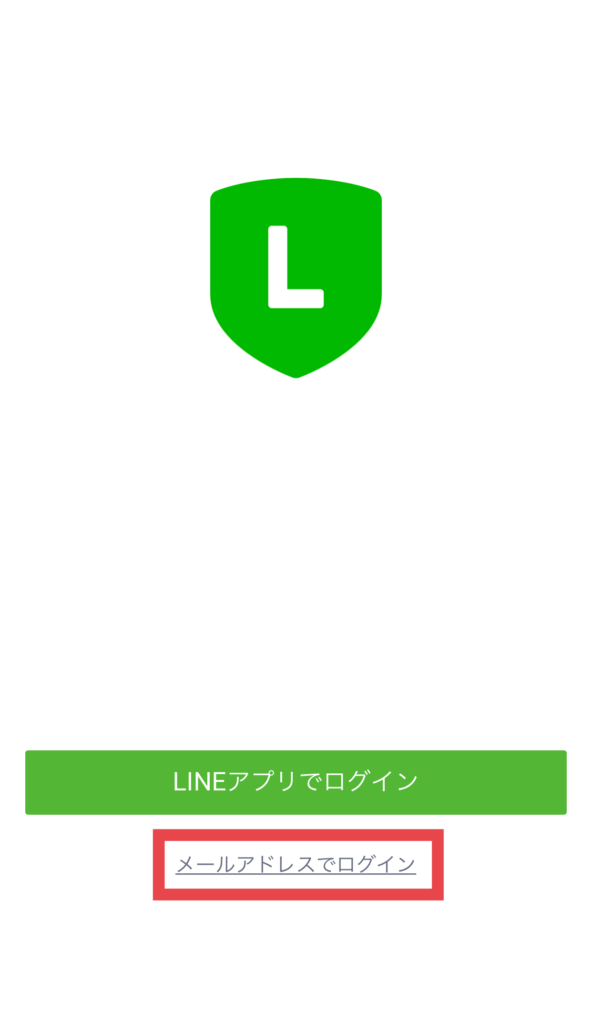
そして、ボタンの下に出てくる、
『ビジネスアカウント』をタップします。
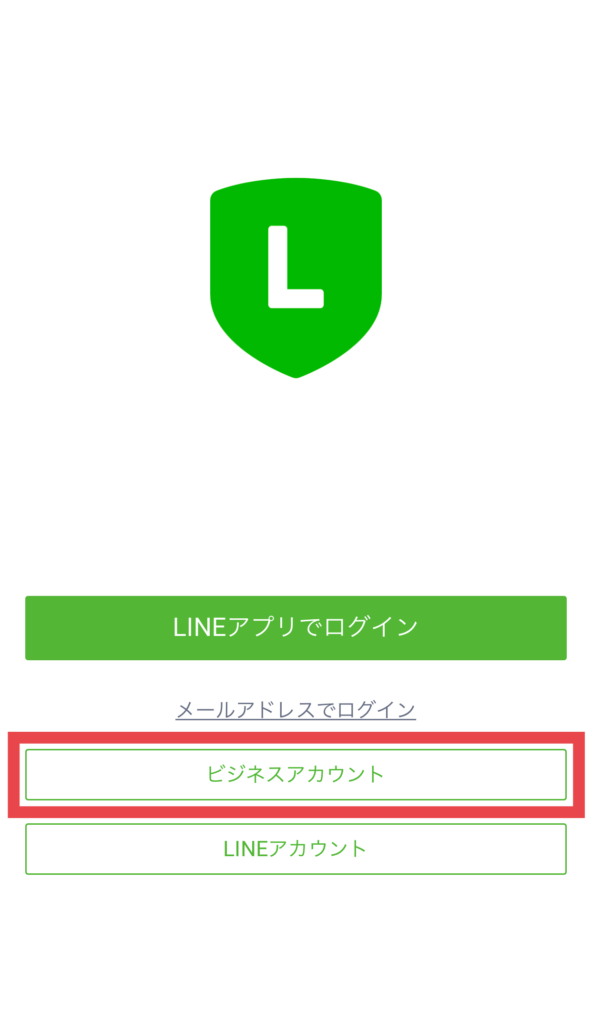
そして、先ほど登録した、
LINEビジネスIDの情報を入力し、
『ログイン』をタップ。
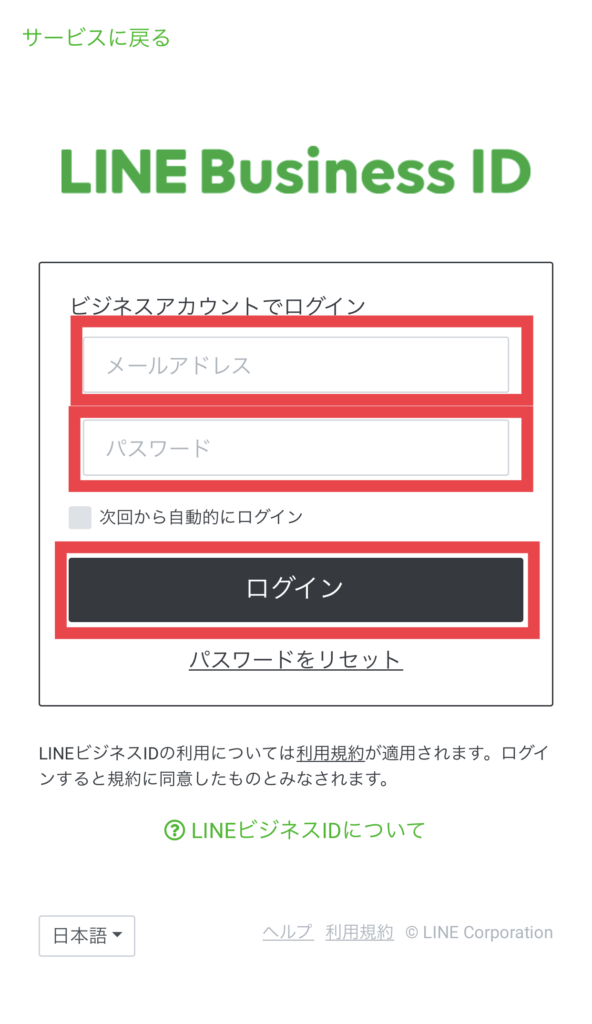
すると、下のような画面になるので、
『アカウントを作成』をタップ。
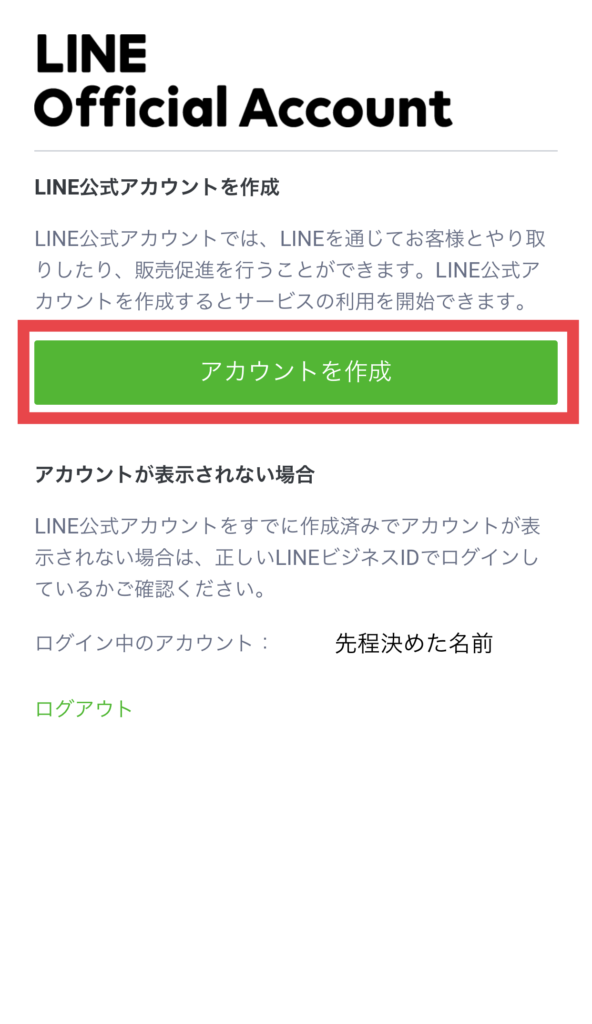
ここから、LINE公式アカウントを作成していきます。
それぞれ必要事項を入力していってください。
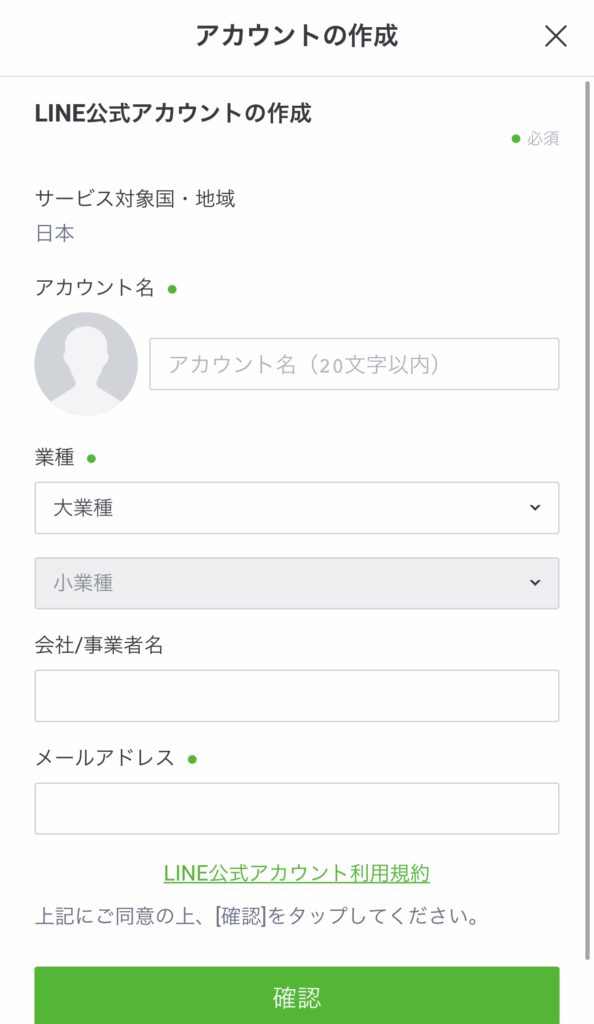
下のものが、僕の作成時の例です。
必要事項が入力できたら、『確認』をタップしてください。
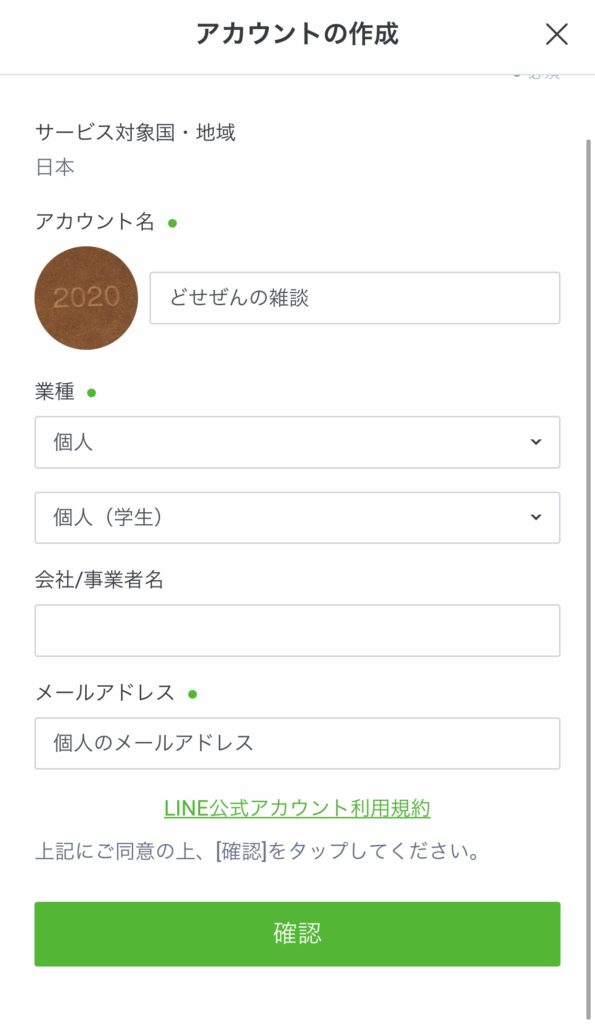
確認画面になるので、
入力した情報が正しければ、『アカウントを作成』をタップしてください。
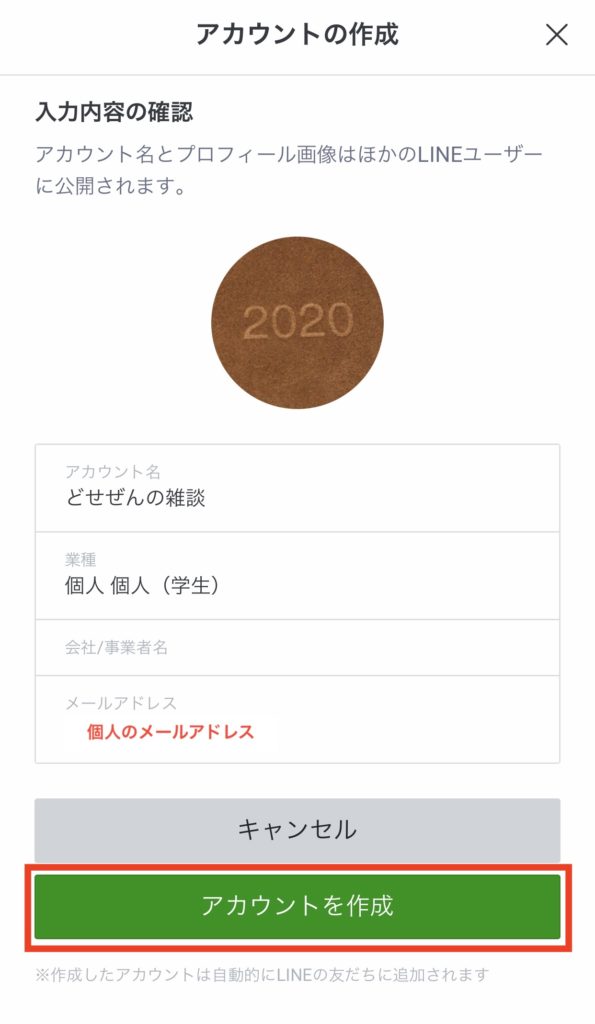
おめでとうございます!!
あなたのLINE公式アカウントが作成されました。
ここでの、ベーシックIDは、
LINEで検索したら出てくるIDのことで、
個人アカウントと同じような感じです。
検索時に『@』をつけるのを忘れずに!!
お金払ったら自由なIDを買えると思います。
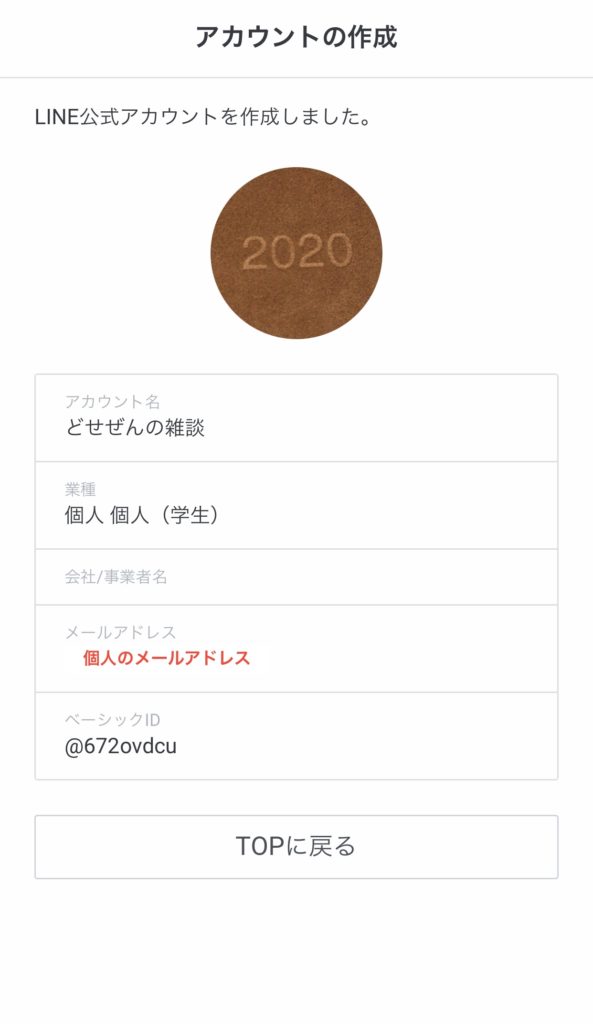
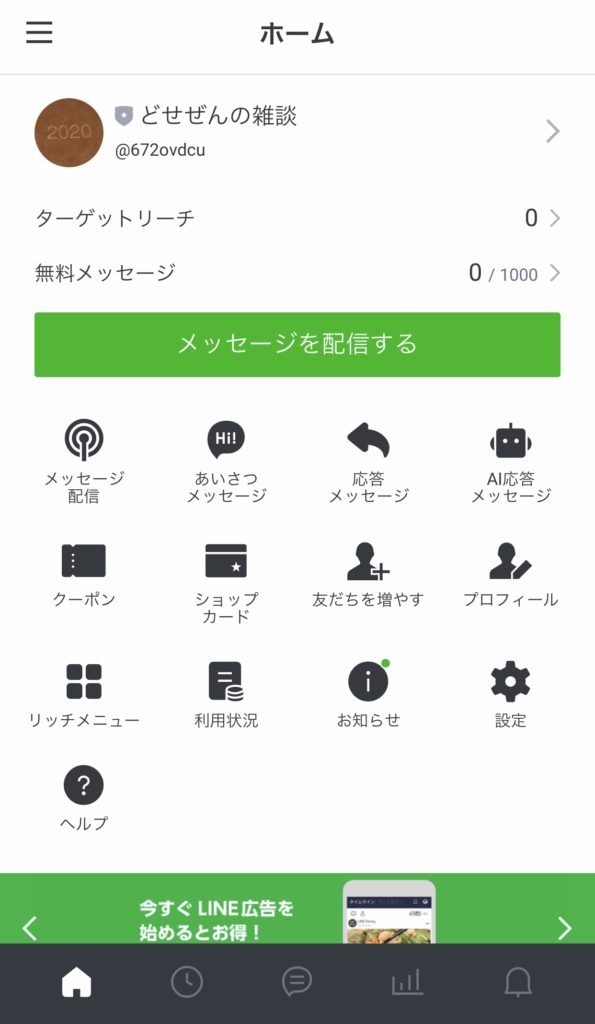
自動応答→自分で入力に変更する
おめでとうございます。お疲れ様でした。
あなたのLINEアカウントが誕生しましたね。
ですが、今の状態では、
ただ友達登録時と何か送られてきたときに自動返信を返すだけです。
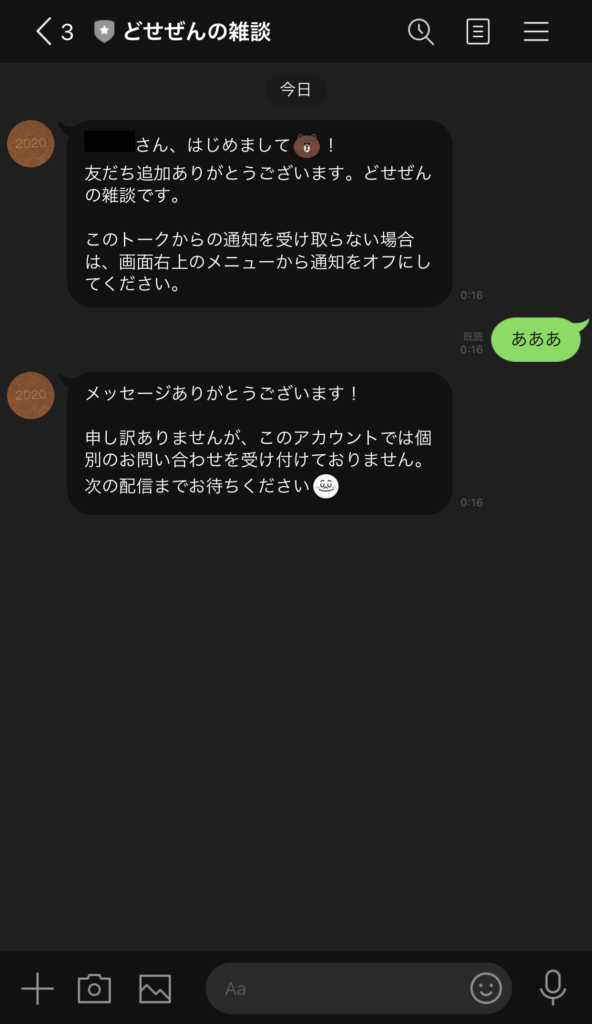
このままでは寂しい。
ということで、LINE公式アカウントは個別トークに対応しているので、
そちらの設定をいじっていきます。
TOPページで、『設定』をタップ。
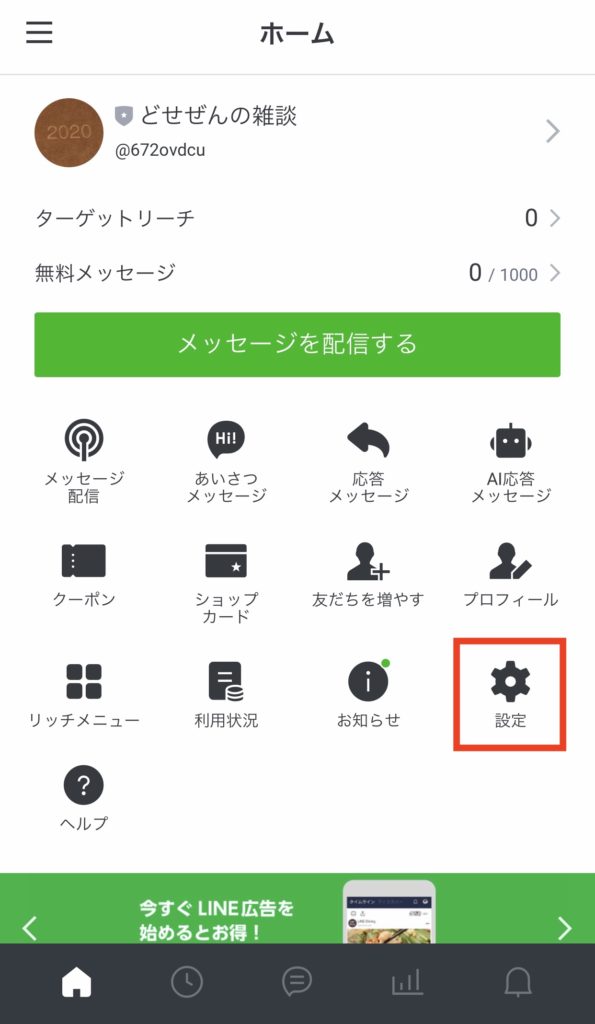
設定の中の、『応答』をタップ。
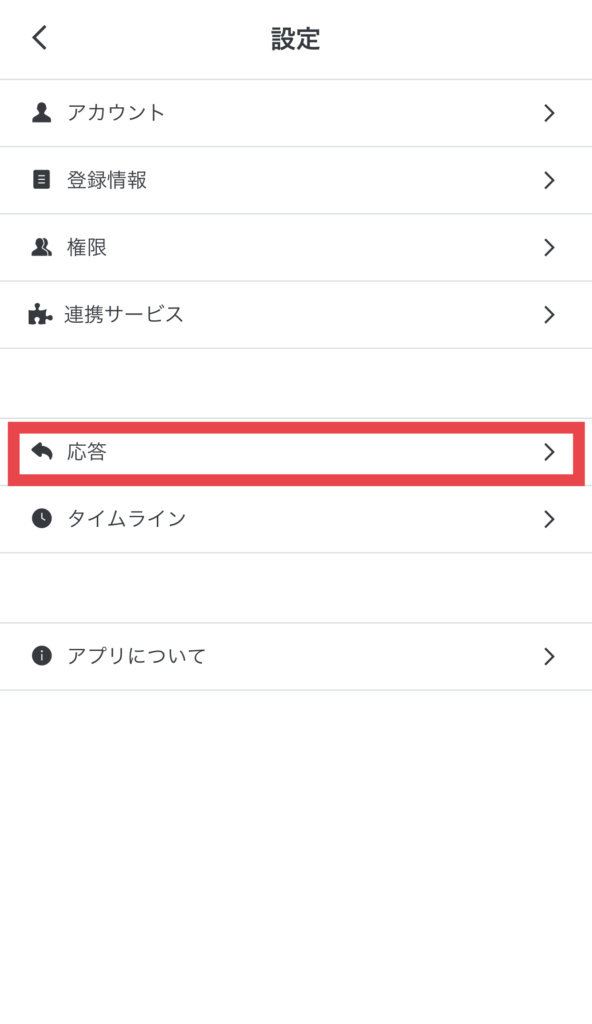
基本設定の、『応答モード』をタップ。
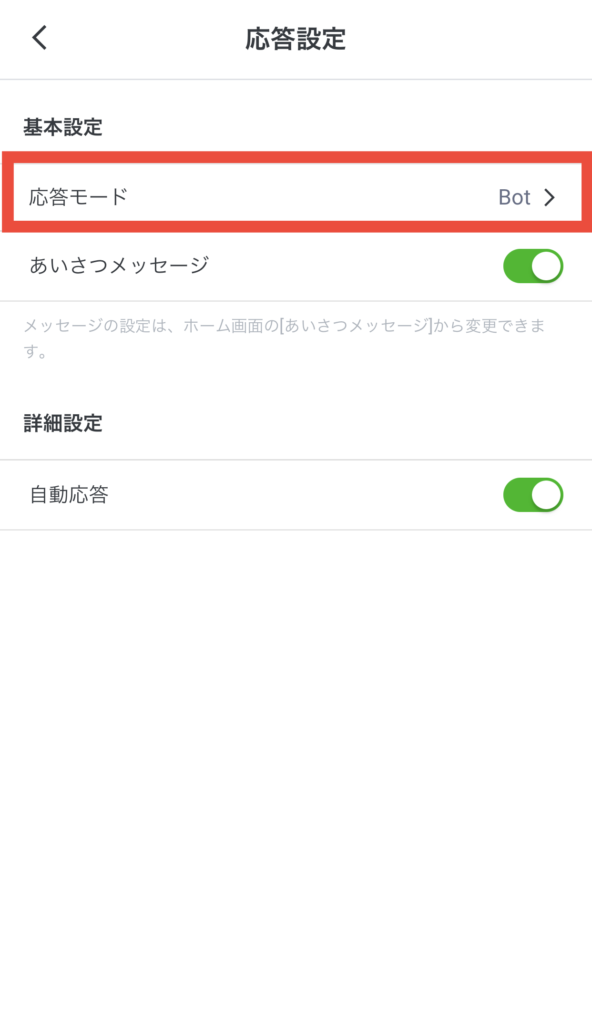
ここで、『チャット』をタップ。
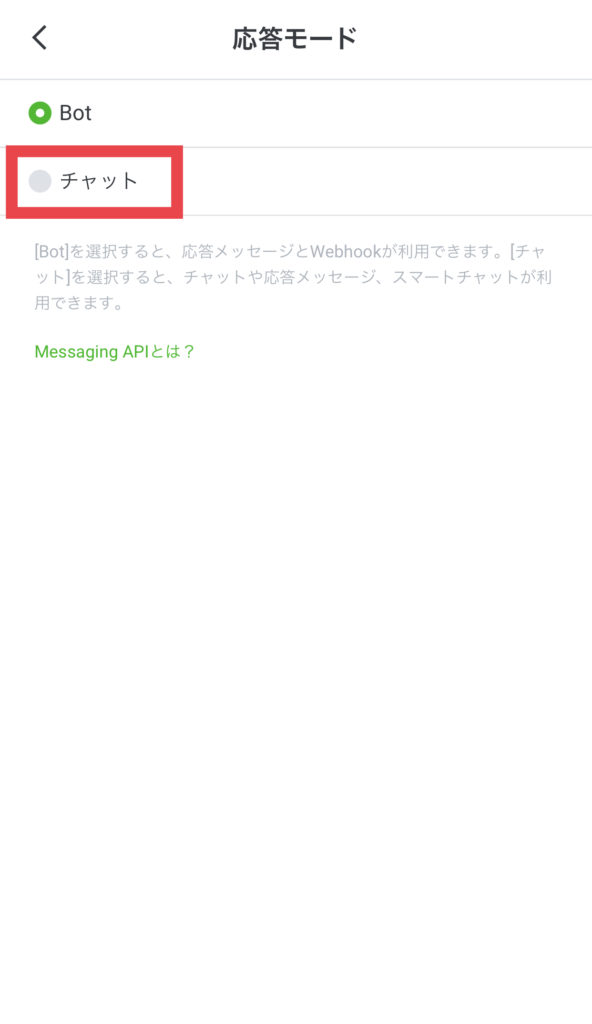
そうすると、下のような確認が出てきます。
内容を確認し、『変更』をタップ。
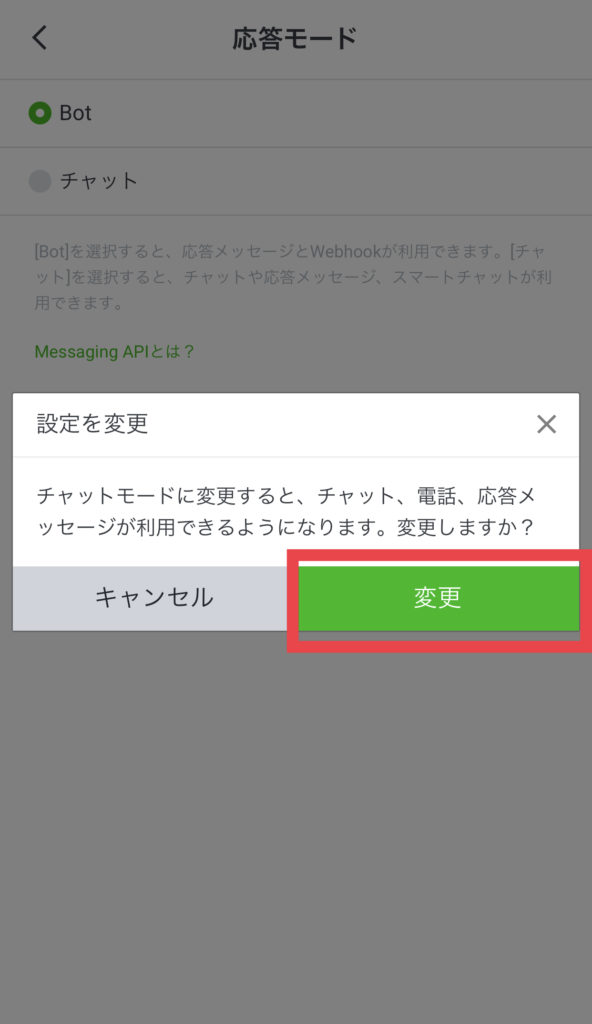
これで、晴れてチャット返信ができるようになりました!
自由になんでも返信できます!!
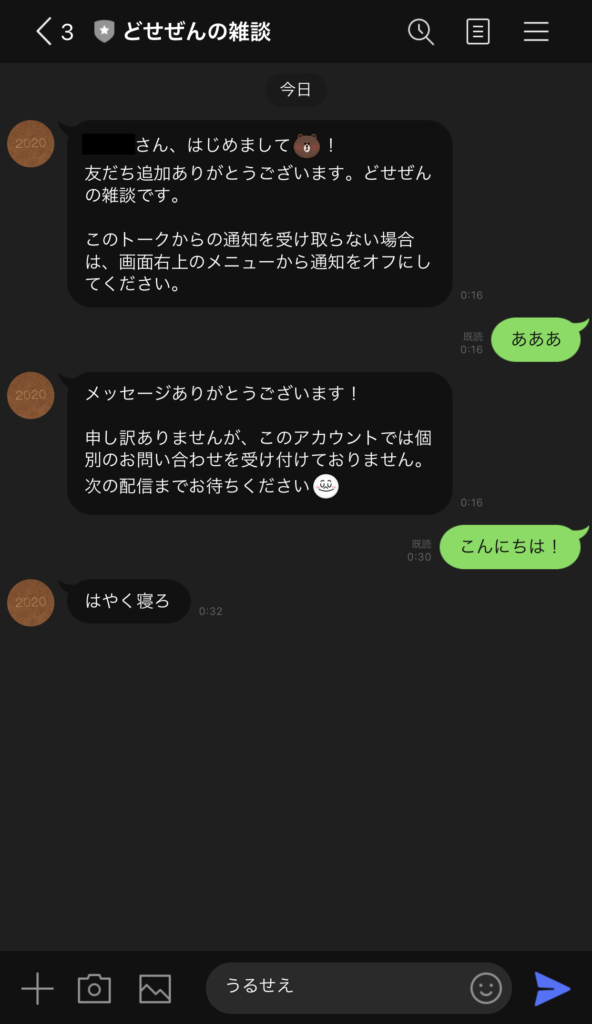
※くれぐれも喧嘩にならないように、最低限のマナーは守りましょう。
まとめ
と、いうわけで、LINE公式アカウントはまじで思ってるより簡単に作れます。
これからさらに様々な方との交流だけでなく、LINEを使ったマーケティングなども普及してくると思いますので、
LINE公式アカウントを作っておいて損はないと思います。
そして、僕はLINE公式アカウントを作成し、
LINEマーケティングの効用を最大化するためのLステップを導入しました!!
こちらについても導入方法や使い方などを今後発信していきますので、
お見逃しなく!!
それでは、また。